Windows 11はいくつかの機能とまともなエクスペリエンスで顧客を扱っていますが、この投稿で説明するこの1つの更新は、ユーザーにWindows11のリセットを求める可能性がありますか? これが何なのか調べてみましょう。
ビルドについて少し
Windows Insider Previewビルド22567は、ユーザーにWindows 11 PCのリセットを要求しており、すべてのユーザーに届いたら、すべてのWindows11ユーザーにWindowsPCを完全にリセットするように要求することが期待されています。
工場出荷時のリセットが必要な機能
Windows 11 Insider Build 22567は、スマートアプリコントロール機能を提供します。 これは、信頼できない、または悪意のある脅威をもたらすアプリケーションやサービスと戦うことができる1つの機能です。 として マイクロソフトは、セキュリティブログの1つで述べています –
「SmartAppControlは、以前の組み込みのブラウザー保護を超えており、プロセスレベルでOSのコアに直接組み込まれています。 新しいSmartAppControlは、AIとともにコード署名を使用して、コード証明書またはMicrosoftクラウド内のアプリケーション信頼のためのAIモデルのいずれかに基づいて安全であると予測されるプロセスのみを実行できるようにします。」
方法 Getスマートアプリ制御機能?
ビルド22567をインストールするときは、クリーンインストールが必要です。これは、この機能がオペレーティングシステムレベルで機能するためです。 新たにリセットすると、Smart App Controlが、悪意のあるアプリをバックグラウンドで使用せずにPCを保護できるようになります。
Smart App Control(SAC)機能の関連性
Windows 11でAndroidアプリを利用できるようになったので、強力な防御策を講じる必要があります。GooglePlayストアやその他のアプリストアであっても、悪意のある脅威が防御を通過することが知られています。 また、オペレーティングシステムレベルで動作するSmart App Controlは、たとえそれがいかに欺瞞的であっても、悪意のあるアプリの意図を阻止できる可能性があります。
Build 22567はどのようなOthGeter機能を提供しますか?
ビルド22567用にWindows11をリセットする前に、2回または3回考えている可能性があります。この投稿は、その重要な決定を賢明に行うのにさらに役立ちます。 そうは言っても、このビルドには多くの機能が付属しています–
1. Microsoft 365をより適切に管理し、設定アプリ自体からOneDriveおよびMicrosoftOfficeWebアプリに直接アクセスします。
2.このビルドを使用すると、初めてWindows 11を使用するユーザーは、Windows11のセットアップ中にAndroidフォンをリンクできます。
3.Windows 11インサイダープレビュービルド22567は、再生可能エネルギー源がより高いレートで利用可能であり、低炭素排出をもたらす1日の特定の時間に更新をスケジュールします。 ただし、Windows Updateは、対象となる場所にいて、PCが接続されている場合にのみこの機能を使用します。
Windowsコンピュータを工場出荷時にリセットする方法は?
Windows 11を使用している場合は、Windows11コンピューターを工場出荷時にリセットする方法について簡単に説明します。
1. Windows + Iキーの組み合わせを押して、 設定。
2.左側からをクリックします システム まだ選択されていない場合。
3.右側で、下にスクロールしてクリックします 回復。
4.[リカバリオプション]で、[このPCをリセット]の横にある[PCのリセット]ボタンをクリックします。
5.下のスクリーンショットに示されているオプションから選択します–
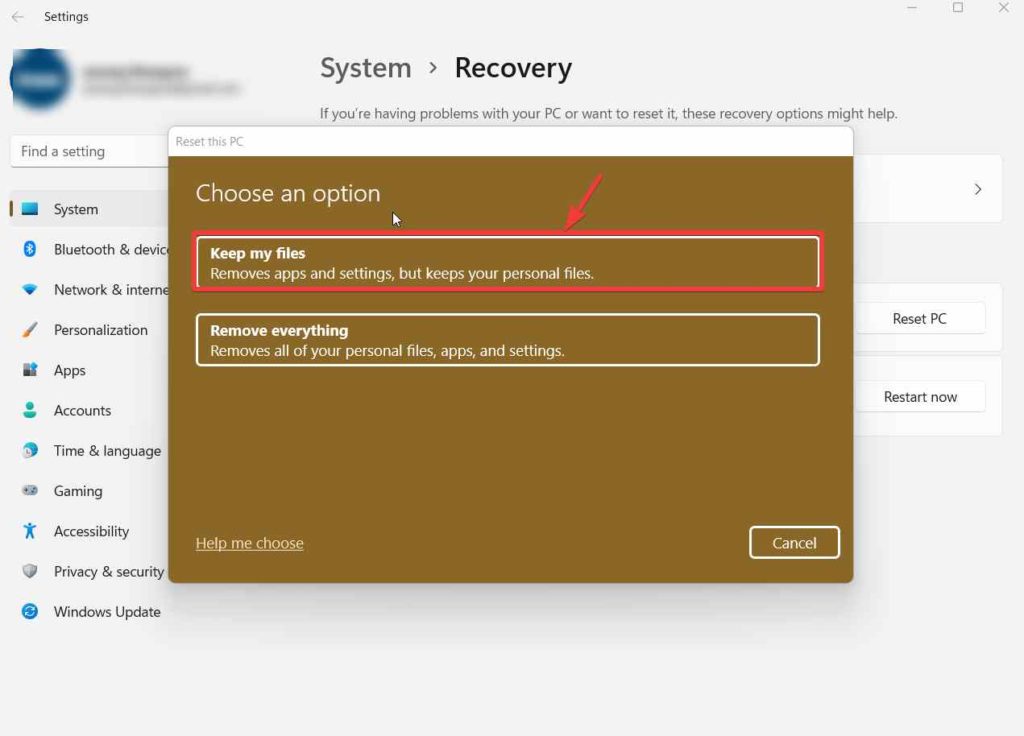
Windows 11/10 PCを工場出荷時の状態にリセットする必要があるのはなぜですか?
Windows PCを工場出荷時にリセットする方法を知っていると、さまざまな場合に役立つか、命の恩人であることが証明される可能性があります。 Windowsの工場出荷時のリセットは、さまざまな問題に対する最善のトラブルシューティング手順の1つと見なされることが多く、年に1回実行する必要があります。 しかし、それを行う前に、 PCをバックアップする、 また ハードディスクのクローンを作成できる場合は、そのオプションをwelとして選択することもできます。l。 少し後で、貴重なデータをすばやく簡単にバックアップするのに役立つ優れたツールについても説明します。 しかし、最初に、あなたがしたいと思うかもしれない状況を見てみましょう Windows10PCを工場出荷時にリセットします。
1.あなたはあなたのコンピュータを売っています:
あなたはあなたのコンピュータを誰かに売り払うことを計画しています。 その場合、1オンスのデータをすべて削除してすべての設定をリセットすることは素晴らしい動きです。
2.あなたは今長い間遅い/応答しないPCで立ち往生しています:
Windows PCのリセットは、特にトラブルシューティング方法が機能していないように見える場合に、応答しないPCや動作が遅いPCを修正するための優れた方法です。
3.特にオペレーティングシステムをアップグレードする場合の不十分なストレージスペース:
前 アップグレード Windows10からWindows11の場合は、十分なストレージスペースがあるきれいな状態から始めることをお勧めします。 その点で、Windows 11を工場出荷時にリセットすると、冗長なアプリ、ユーザーログ、キャッシュなどを取り除くことができます。
4.アンチウイルスを固定している悪意のある脅威が疑われる:
あなたは悪意のある脅威を疑っており、あなたのアンチウイルスでさえあなたの助けにはならないことが証明されています。
5.重大なレジストリエラーを修正します。
間違ったレジストリを誤って変更または変更し、オペレーティングシステムの誤動作の怒りに直面している場合、Windowsレジストリをデフォルトにリセットする最も簡単な方法は、WindowsPCを工場出荷時の設定にリセットすることです。
また読む: Windows 10 PCをリセットできません。どうすればよいですか?
Windows PCを工場出荷時の設定にリセットするときに注意する必要があることは何ですか?
1.あなたのデータは危機に瀕しています:
適切なバックアップ戦略があることを確認してください。 を使用することもできます 私のファイルを保管してください アプリと設定を削除しても、ファイルはそのまま保持されるオプション。 ただし、ファイルを乗っ取った悪意のある脅威にコンピュータが攻撃された疑いがある場合は、次のことを行うことをお勧めします。 すべてを削除します。
賢明なユーザーとして、上記のリンクの1つに示されているようにデータをバックアップまたはクローンすることができます。また、AOMEIBackupperStandardなどのバックアップおよびディスククローンソフトウェアを利用することもできます。
AOMEI BackupperStandardを選択する理由
-パーティションも含むデータをバックアップするためのいくつかのオプション
-クラウドにデータをバックアップすることもできます
-同期ファイルがソースディレクトリから宛先ディレクトリに変更されます
-ディスクまたはパーティションのクローンを簡単に作成できます
-起動可能なメディアを作成します
AOMEI Backupper Standardの使用方法は?
1. AOMEI Backupper Standardをダウンロード、インストール、実行します。
2.左側のペインから、必要なバックアップの種類を選択します。
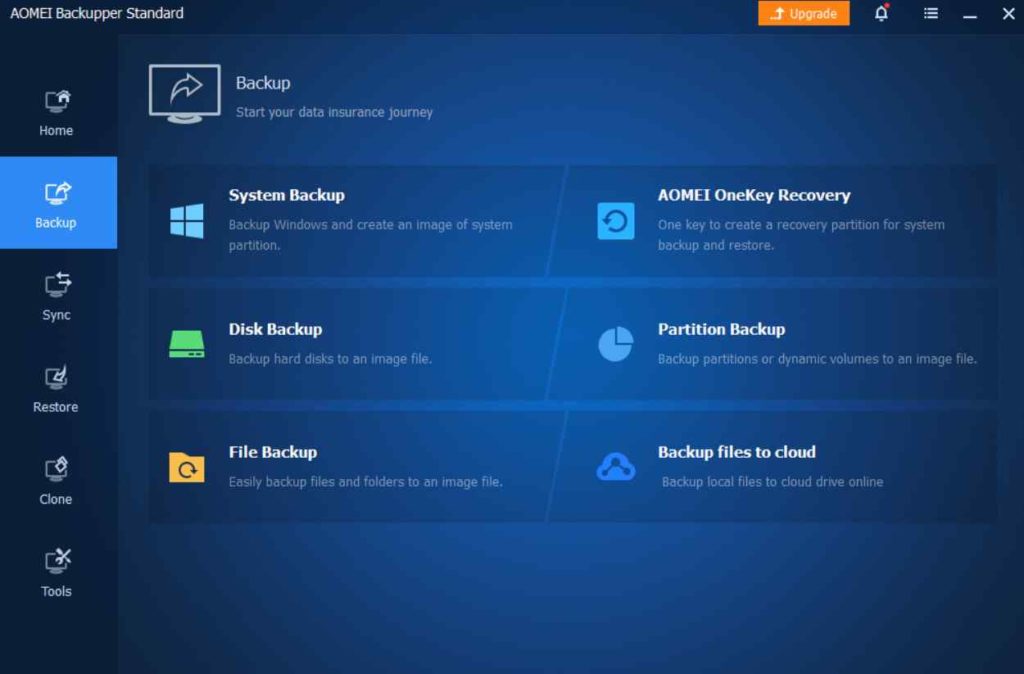
3.をクリックします ディスクの追加 バックアップするソースを追加します。

4.ソースをバックアップする宛先の場所を追加します。
5.をクリックします バックアップを開始します
ディスクまたはパーティションのクローンを作成するには–
1.左側からをクリックします クローン
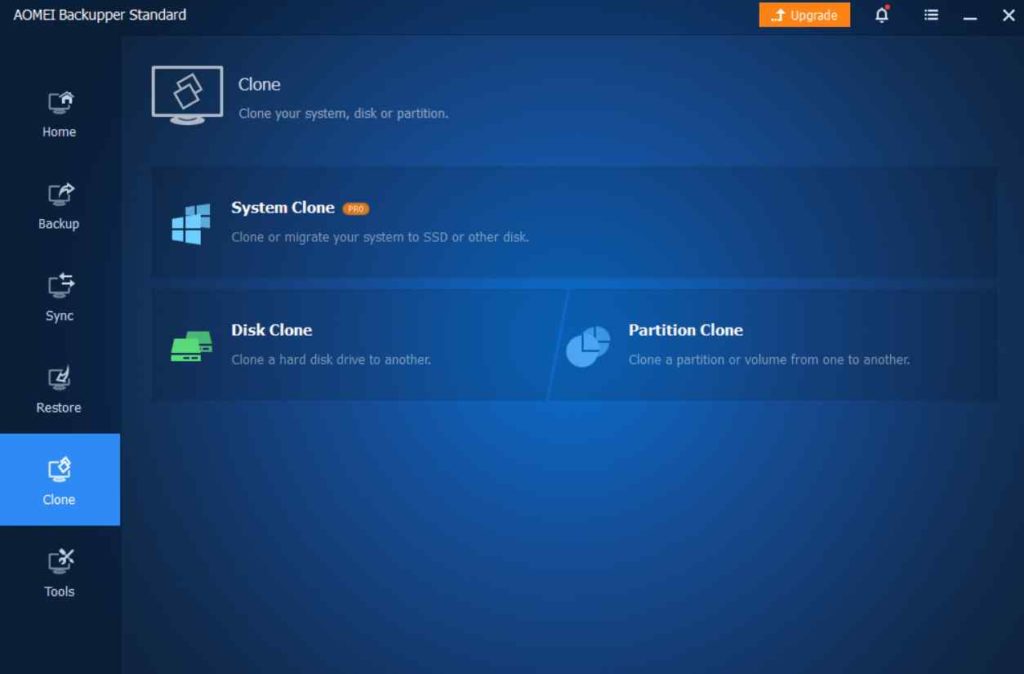
2.クローンを作成するソースディスクを選択します
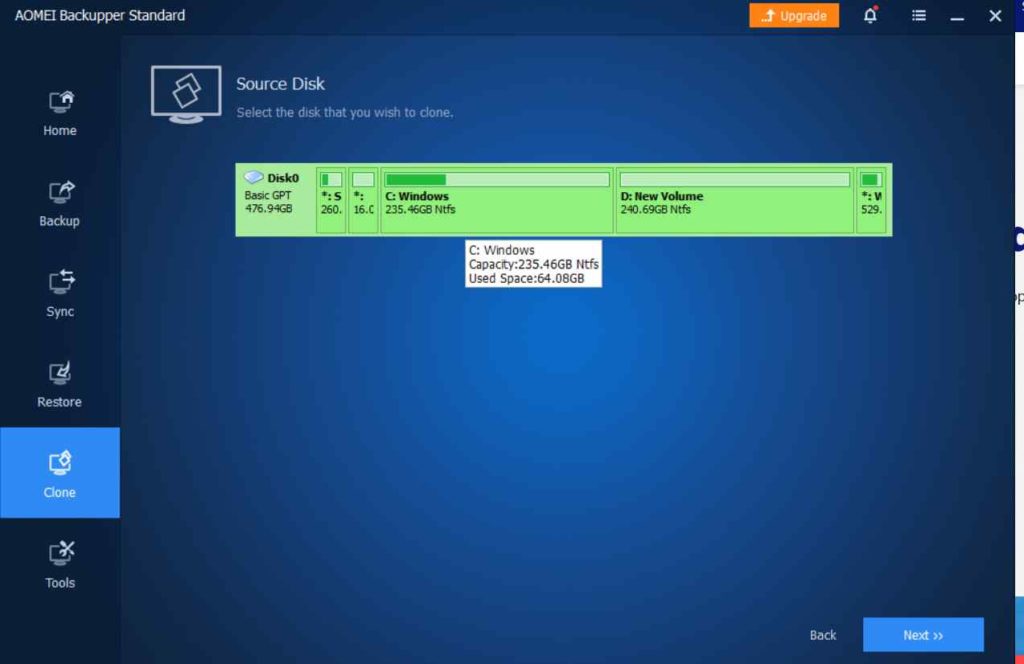
3.ソースディスクのクローンを作成する宛先ディスクを選択します

4.をクリックします 次
2. Windows 11/10コンピュータを頻繁に工場出荷時の状態にリセットしないでください:
Windows10またはWindows11コンピューターを工場出荷時にリセットすることが悪いと言っているのではありません。 しかし、たとえば6か月または1年のギャップでそれを行います。 PCを頻繁に工場出荷時にリセットすると、RAMに負荷がかかる可能性があります。
3.アプリと設定も移行する方法を見つける:
Windows 10/11ラップトップまたはデスクトップを工場出荷時の状態にリセットすることを計画している場合は、アプリまたはそのライセンスキーを移行してバックアップする方法を見つけてください。そうしないと、アプリを再インストールするのに苦労する可能性があります。 繰り返しになりますが、同じ目的で、AOMEIBackupperProfessionalなどを利用して同じことを行うことができます。
4. Windows PCを工場出荷時の設定にリセットする場合は、適切な手順に従ってください。
あなたがしていることを非常に確信してください。 Windowsを工場出荷時の設定にリセットするときは、適切な対策を講じてください。そうしないと、無限ループに陥ったり、コンピュータが動作しなくなったりする可能性があります。
まとめ
どのくらいの頻度でWindowsPCを工場出荷時にリセットしますか? また、Windows Insider Buildを使用している場合に備えて、Smart App Controlを入手する機会に飛びつきますか? 以下のコメントセクションでお知らせください。 このようなコンテンツの詳細については、WeTheGeekを読み続けてください。
ソーシャルメディアでフォローしてください– フェイスブック、 インスタグラム と YouTube。
The post このWindows11ビルドでは、PCをリセットする必要がありますが、リセットする必要がありますか? なぜ/なぜそうではない appeared first on Gamingsym Japan.

